하드 드라이브에서 삭제된 항목을 복구할 수 있습니까?
복원 가능합니다. 복구 방법: 1. [DiskGenius]를 다운로드하고 설치합니다. 2. 소프트웨어를 열고 회색 파일을 선택한 다음 [파일 복구]를 클릭합니다. 3. [확인]을 클릭하고 [마침]을 클릭합니다.

복원 가능하며 방법은 다음과 같습니다.
모바일 하드 드라이브를 삽입하면 모바일 하드 드라이브의 일부 파일이 손상된 것을 확인할 수 있습니다.
손상 증상은 다음과 같습니다. "내 컴퓨터"에서 파티션을 열 때 시스템에서 "포맷되지 않음" 또는 "포맷 필요" 메시지가 표시되고, 파티션 속성이 "RAW"로 표시되며, 파티션을 연 후 파일을 볼 수 없습니다. .
이러한 상황이 발생하면 "실수로 포맷된 파일 복구" 기능을 통해 파일을 복구할 수 있습니다.

2. 설치 패키지를 다운로드한 후 DiskGenius.exe 응용 프로그램 파일의 압축을 풀고 프로그램을 설치합니다.
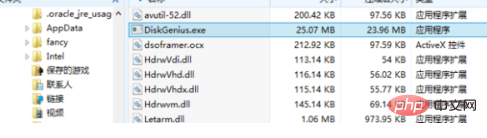
3. 설치가 완료된 후 DiskGenius가 자동으로 컴퓨터의 하드 드라이브를 검색합니다. 여기에서 삽입된 모바일 하드 드라이브와 모바일 하드 드라이브 아래의 파일이 삭제되는 것을 볼 수 있습니다. 이제 파일을 복원해 보겠습니다. 회색 파일
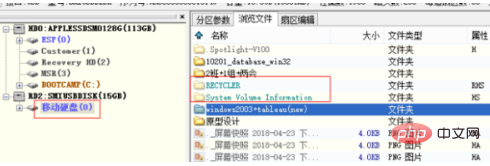
4. 파일 복구를 시작하려면 먼저 삭제된 파일이 있는 파티션을 선택하고 "모바일 하드 드라이브"에서 "파일 복구"를 클릭하세요. 위에.

5. 복구할 파일을 팝업 대화 상자에서 설정합니다. 일반적으로 기본값이 좋으며 일반적으로 사용되는 파일입니다.
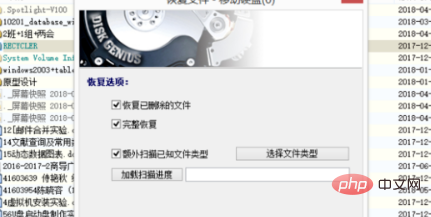
6 파일이 복구된 후 마침 버튼을 클릭하여 파일 복사 대화 상자를 닫으면 프로그램이 복사된 파일의 선택 상태를 자동으로 지웁니다. 다른 파일을 선택할 준비를 합니다.
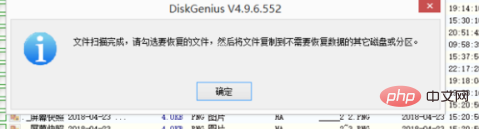
7. 검색된 파일을 복구하려면 확인란을 통해 복구하려는 파일을 선택할 수 있습니다. 그런 다음 파일 목록에서 마우스 오른쪽 버튼을 클릭하거나 "파일" 메인 메뉴를 열고 "복사 대상" 메뉴 항목을 선택합니다.
다음으로 복구된 파일을 저장할 폴더를 선택하고 확인 버튼을 클릭하면 프로그램이 현재 선택한 파일을 지정된 폴더에 복사합니다.
복사 작업으로 인해 복원 중인 파티션에 2차 손상이 발생하는 것을 방지하기 위해 원본 파티션으로는 파일을 복원할 수 없습니다. 따라서 파일을 데스크탑에 직접 복사하십시오.
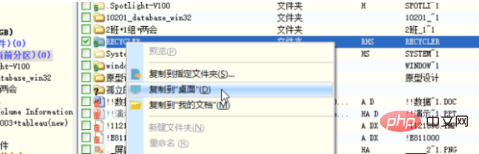
8. 복원할 파일이 복사될 때까지 잠시 기다려주세요.
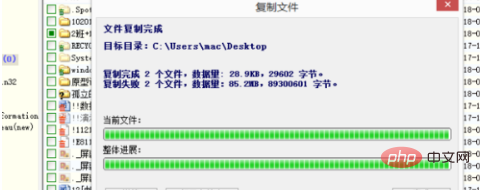
더 많은 관련 지식을 알고 싶으시다면 PHP 중국어 홈페이지를 방문해주세요! !
위 내용은 하드 드라이브에서 삭제된 항목을 복구할 수 있습니까?의 상세 내용입니다. 자세한 내용은 PHP 중국어 웹사이트의 기타 관련 기사를 참조하세요!

핫 AI 도구

Undresser.AI Undress
사실적인 누드 사진을 만들기 위한 AI 기반 앱

AI Clothes Remover
사진에서 옷을 제거하는 온라인 AI 도구입니다.

Undress AI Tool
무료로 이미지를 벗다

Clothoff.io
AI 옷 제거제

AI Hentai Generator
AI Hentai를 무료로 생성하십시오.

인기 기사

뜨거운 도구

메모장++7.3.1
사용하기 쉬운 무료 코드 편집기

SublimeText3 중국어 버전
중국어 버전, 사용하기 매우 쉽습니다.

스튜디오 13.0.1 보내기
강력한 PHP 통합 개발 환경

드림위버 CS6
시각적 웹 개발 도구

SublimeText3 Mac 버전
신 수준의 코드 편집 소프트웨어(SublimeText3)

뜨거운 주제
 7343
7343
 9
9
 1627
1627
 14
14
 1352
1352
 46
46
 1265
1265
 25
25
 1214
1214
 29
29
 하드 드라이브 일련 번호는 몇 자리입니까? Win11 하드 드라이브 일련 번호를 쿼리하는 방법은 무엇입니까?
Feb 29, 2024 pm 09:04 PM
하드 드라이브 일련 번호는 몇 자리입니까? Win11 하드 드라이브 일련 번호를 쿼리하는 방법은 무엇입니까?
Feb 29, 2024 pm 09:04 PM
하드디스크 일련번호는 하드디스크 포장 상자나 하드디스크 케이스를 통해 확인할 수 있으며, Win11 시스템에서는 그 방법을 모르는 경우가 있습니다. 이 사이트를 통해 귀하에게. 하드 드라이브 일련 번호의 자릿수는 무엇입니까? 컴퓨터 하드 드라이브 일련 번호는 특정 하드 드라이브를 식별하는 고유 식별자입니다. 이는 하드 드라이브 제조업체에서 제공하며 사용자가 수정할 수 없습니다. 하드디스크 일련번호는 일반적으로 10~20자리 숫자와 문자로 구성되며, 물론 일반적으로 12자리로 구성됩니다. 하드디스크 용량, 로딩 모드, 읽기 및 쓰기 속도 등 하드디스크 매개변수를 기록하는 데 사용할 수 있습니다. 컴퓨터 시스템에서 하드 드라이브 일련 번호는 일반적으로 다양한 하드 드라이브를 식별하고 구별하는 데 사용되며 경우에 따라 비밀번호 보호, 소프트웨어 인증 등에 사용됩니다. 통과하다
 scsi 디스크 장치는 솔리드 스테이트 드라이브입니까?
Feb 24, 2023 pm 05:33 PM
scsi 디스크 장치는 솔리드 스테이트 드라이브입니까?
Feb 24, 2023 pm 05:33 PM
scsi 디스크 장치는 솔리드 스테이트 드라이브가 아닙니다. scsi 디스크 장치는 SCSI 인터페이스를 사용하는 하드 디스크이며 기계식 하드 디스크입니다. SCSI 하드디스크는 인터페이스 속도가 빠르고, 주로 서버에 사용되기 때문에 하드디스크 자체의 성능도 상대적으로 높고, 하드디스크 속도가 빠르고, 캐시 용량이 크고, CPU 사용량이 낮고, IDE 하드디스크에 비해 확장성이 훨씬 좋고, 핫스왑을 지원합니다.
 Linux 시스템에서 하드 디스크를 강제로 포맷하는 방법
Feb 25, 2024 am 08:39 AM
Linux 시스템에서 하드 디스크를 강제로 포맷하는 방법
Feb 25, 2024 am 08:39 AM
Linux에서 하드 드라이브를 강제 포맷하는 방법 Linux 시스템을 사용할 때 하드 드라이브의 데이터를 다시 분할하거나 삭제하기 위해 하드 드라이브를 포맷해야 하는 경우가 있습니다. 이 문서에서는 Linux 시스템에서 하드 디스크를 강제 포맷하는 방법을 소개하고 구체적인 코드 예제를 제공합니다. 1. 하드디스크 장치 확인 먼저, 포맷할 하드디스크 장치를 결정하기 위해 하드디스크 장치 정보를 확인해야 합니다. 다음 명령을 사용하여 볼 수 있습니다: #fdisk-l 이 명령은 시스템의 모든 하드 디스크 장치를 나열합니다.
 VBOX_E_OBJECT_NOT_FOUND(0x80bb0001)VirtualBox 오류
Mar 24, 2024 am 09:51 AM
VBOX_E_OBJECT_NOT_FOUND(0x80bb0001)VirtualBox 오류
Mar 24, 2024 am 09:51 AM
VirtualBox에서 디스크 이미지를 열려고 하면 하드 드라이브를 등록할 수 없다는 오류가 발생할 수 있습니다. 이는 일반적으로 열려고 하는 VM 디스크 이미지 파일이 다른 가상 디스크 이미지 파일과 동일한 UUID를 가질 때 발생합니다. 이 경우 VirtualBox는 오류 코드 VBOX_E_OBJECT_NOT_FOUND(0x80bb0001)를 표시합니다. 이 오류가 발생하더라도 걱정하지 마세요. 시도해 볼 수 있는 몇 가지 해결 방법이 있습니다. 먼저 VirtualBox의 명령줄 도구를 사용하여 디스크 이미지 파일의 UUID를 변경하면 충돌을 피할 수 있습니다. 'VBoxManageinternal' 명령을 실행할 수 있습니다.
 5400rpm 하드 드라이브의 읽기 및 쓰기 속도는 얼마입니까?
Mar 13, 2023 pm 05:13 PM
5400rpm 하드 드라이브의 읽기 및 쓰기 속도는 얼마입니까?
Mar 13, 2023 pm 05:13 PM
5400rpm 하드 디스크의 읽기 및 쓰기 속도는 일반적으로 초당 100MB~150MB이지만 실제 상황은 다를 수 있습니다. 예를 들어 AHCI 모드는 IDE 모드보다 빠릅니다. 단일 파일을 전송하는 것이 여러 파일을 전송하는 것보다 빠르며 SATA3 인터페이스가 SATA2 인터페이스보다 낫습니다.
 win11에서 새 하드 드라이브를 추가하는 방법에 대한 튜토리얼
Jan 05, 2024 am 09:39 AM
win11에서 새 하드 드라이브를 추가하는 방법에 대한 튜토리얼
Jan 05, 2024 am 09:39 AM
컴퓨터를 구입할 때 반드시 대용량 하드 드라이브를 선택할 필요는 없습니다. 이때 win11에 새 하드 드라이브를 추가하려면 먼저 구입한 새 하드 드라이브를 설치한 다음 컴퓨터에 파티션을 추가하면 됩니다. win11에서 새 하드 드라이브 추가에 대한 튜토리얼: 1. 먼저 호스트를 분해하고 하드 드라이브 슬롯을 찾습니다. 2. 찾은 후 일반적으로 쉽게 사용할 수 있는 "데이터 케이블"을 먼저 연결합니다. 삽입할 수 없는 경우 방향을 반대로 하세요. 3. 그런 다음 새 하드 드라이브를 하드 드라이브 슬롯에 삽입합니다. 4. 삽입 후 데이터 케이블의 반대쪽 끝을 컴퓨터 마더보드에 연결합니다. 5. 설치가 완료되면 호스트에 다시 넣고 켤 수 있습니다. 6. 부팅 후 "이 컴퓨터"를 마우스 오른쪽 버튼으로 클릭하고 "컴퓨터 관리"를 엽니다. 7. 연 후 왼쪽 하단에서 "디스크 관리"를 클릭합니다. 8. 그런 다음 오른쪽에서 다음을 수행할 수 있습니다.
 Linux 하드 드라이브 포맷을 취소하는 방법
Feb 19, 2024 pm 12:18 PM
Linux 하드 드라이브 포맷을 취소하는 방법
Feb 19, 2024 pm 12:18 PM
Linux 하드 디스크 포맷을 취소하는 방법 및 코드 예 소개: Linux 운영 체제를 사용할 때 하드 디스크 포맷 작업을 취소해야 하는 경우가 있습니다. 이 문서에서는 Linux 하드 드라이브의 포맷을 해제하는 방법과 특정 코드 예제를 제공합니다. 1. 하드디스크 포맷이란? 하드디스크 포맷이란 하드디스크에 있는 데이터를 특정 포맷으로 정리하고 관리하는 작업을 말합니다. Linux 시스템에서는 일반적으로 파일 시스템을 사용하여 하드 드라이브를 포맷합니다. 일반적인 파일 시스템에는 ext4, NTFS 등이 포함됩니다. 둘,
 감시 하드 드라이브를 컴퓨터 하드 드라이브로 사용할 수 있습니까?
Mar 17, 2023 pm 03:40 PM
감시 하드 드라이브를 컴퓨터 하드 드라이브로 사용할 수 있습니까?
Mar 17, 2023 pm 03:40 PM
모니터링 하드 드라이브는 컴퓨터 하드 드라이브로 사용할 수 있습니다. 모니터링 하드 드라이브의 저장 형태는 컴퓨터 하드 드라이브의 저장 형태와 다르지 않습니다. 컴퓨터에 모니터링 하드 드라이브를 지원하는 데이터 인터페이스와 전원 공급 장치 인터페이스가 있으면 컴퓨터 하드 드라이브로 사용할 수 있습니다. 그러나 기본 하드 드라이브로 사용하는 경우에는 하드 드라이브를 분할한 다음 시스템을 다시 설치해야 합니다. 보안 하드 드라이브로 사용하는 경우 모든 비디오 데이터가 해당 드라이브에 저장되고, 컴퓨터를 사용하려면 시스템을 다시 설치해야 합니다.



